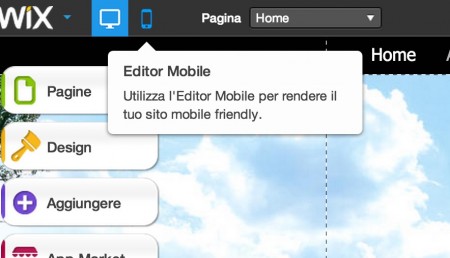Vorresti creare un nuovo sito web oppure una pagina internet per condividere le tue passioni, avere un sito aziendale o semplicemente un biglietto da visita online accessibile da tutto il mondo? In questa breve guida ti spiegherò passo passo come creare un nuovo sito web da zero anche non sapendo assolutamente nulla riguardo i complessi linguaggi di programmazione o se vuoi sapere come comprare hosting convenienti e che includono un builder visivo.
In qualsiasi momento della nostra vita, per pura passione o per necessità professionali potremmo avere l’esigenza di costruire un sito web da zero ma non sappiamo assolutamente da dove iniziare e soprattutto non abbiamo il tempo necessario per studiare decine e decine di libri che possano insegnarci tutte le nozioni sui linguaggi HTML e CSS. In questi casi possiamo aiutarci utilizzando software WYSIWYG che tramite editor visuale ci consentono di creare la grafica del sito, oppure, un’alternativa migliore è la nuova piattaforma gratuita di Wix che ci permette di creare un sito tramite una webapp che non richiede installazione e che ci offre la possibilità di vedere in tempo reale quale sarà il risultato finale, senza mettere alcuna mano sul codice.
Come creare un sito web con Wix: guida passo passo
La procedura è davvero molto semplice e per renderla ancora più chiara, la dividerò in pochi passi affinché potrai seguirla senza alcuna difficoltà:
- Collegati al sito internet it.wix.com e clicca sul pulsante Accedi che compare in alto a destra
- Se sei già registrato puoi entrare con le tue credenziali utente, altrimenti potrai registrare un nuovo account e in questo caso consiglio di cliccare i pulsanti Accedi con Facebook oppure Accedi con Google al fine di velocizzare la procedura di registrazione e login
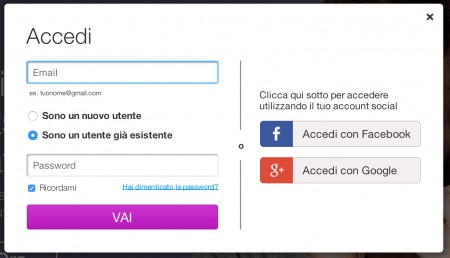
- Nella nuova pagina, clicca sul pulsante Crea un nuovo sito
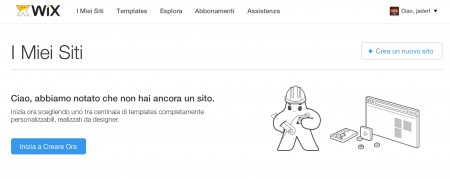
- Ora avrai la possibilità di scegliere tra centinaia di temi (template) già pronti che potranno dare la grafica al tuo sito in pochissimi minuti. Dopo aver scelto il design più adatto, clicca sul pulsante Modifica che compare in basso a destra di ogni template
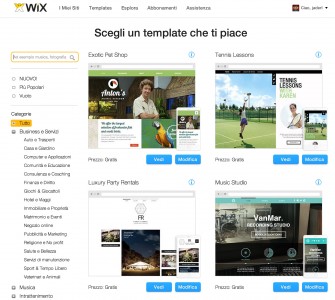
- Se è la prima volta che accedi, Wix ti inviterà a seguire una procedura guidata che ti spiega come utilizzare l’editor online altrimenti non sarà così difficile proseguire da soli.
Per editare il sito nel migliore dei modi e soprattutto per dispositivi mobili come iPhone, iPad e smartphone continua a leggere il prossimo paragrafo.
Personalizzare un tema di Wix con l’editor online
Abbiamo scelto il tema ma ora bisognerà compilarlo con le informazioni giuste e soprattutto personalizzando il layout e i colori come ci piacciono di più.
Come potrete vedere, nella webapp di Wix compare a sinistra un pannello formato da cinque sezioni che ci permettono di aggiungere/eliminare nuove pagine dal sito, personalizzare il testo e i colori, aggiungere gallerie, contenuti multimediali e tanto altro. Per spiegare come utilizzare in maniera analitica l’intera piattaforma ci vorrebbe un libro intero, ma Wix ha pensato di pubblicare una guida online accessibile direttamente dal sito ufficiale in cui sono spiegate tutte le funzioni disponibili nelle varie sezioni.
In particolare, se ti interessa ottimizzare il vostro sito per i dispositivi mobili, potrete avere un’anteprima del risultato finale (ed apportare eventuali modifiche) cliccando sull’icona dello smartphone che compare in alto a sinistra.
Da questa sezione sarà possibile effettuare modifiche riguardo il layout e la disposizione degli elementi sui display di smartphone e tablet, mentre tutte le altre personalizzazioni dovranno essere fatte dall’editor con visualizzazione desktop.
Ti consiglio di esplorare in maniera molto minuziosa tutte le aree che offre l’editor di Wix per creare e personalizzare il tuo sito web in maniera professionale e con ottimi risultati.
Al termine della creazione potrete decidere di salvare il sito online e procedere con la pubblicazione in un secondo momento oppure sarà possibile pubblicarlo subito cliccando su Pubblicare in alto a destra e procedere con le istruzioni che compaiono a video: in sintesi, dovrete assegnare un nome dominio al sito web, aggiungere i dati sull’intestatario e procedere con il pagamento dell’hosting. L’operazione richiede circa 10 minuti e sarà possibile avere online il proprio sito internet a meno di 10 euro al mese (IVA inclusa).
Condividi questa guida per creare un sito web con Wix con tutti i tuoi amici di Facebook, Twitter e Google+.